Quer atualizar a nova versão do Ubuntu mas não quer ficar baixando os pacotes? Não tem problema, veja como atualizar para o Ubuntu 15.10 usando o disco de instalação.
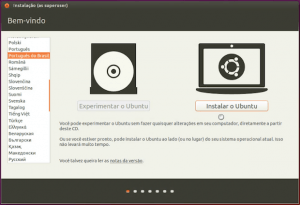
Já foi mostrado aqui no blog como atualizar para o Ubuntu 15.10, usando o procedimento padrão do sistema. Agora é hora de ver como se atualiza o sistema usando o disco de instalação. Mas antes de colocar a mão na massa, leia os alertas abaixo.
Atenção!
Antes de atualizar, saiba que o Ubuntu 15.10 não é uma versão LTS (Long Term Support ou Longo Tempo de Suporte) e portanto, terá suporte por nove meses para Ubuntu Desktop, Ubuntu Server, Ubuntu Core, Kubuntu, Edubuntu, Ubuntu Kylin, juntamente com todos os outros sabores.
Também é muito importante que você saiba que se seu sistema está em uma versão anterior ao Ubuntu 14.10, será preciso repetir o processo abaixo algumas vezes, até finalmente poder atualizar para o Ubuntu 15.10. Por exemplo, se você estiver no Ubuntu 14.04, terá que atualizar primeiro para o 14.10, 15.04 e depois para o 15.10.
Para fazer a instalação é preciso que o computador esteja configurado para dar boot pela unidade de CD/DVD ou pendrive.
Baixando o Ubuntu 15.10
Para baixar a imagem ISO do Ubuntu 15.10, basta acessar os links nessa postagem.
Verifique se a imagem ISO está corrompida
Antes de gravar a imagem ISO que você baixou, verifique se ela está corrompida usando o tutorial abaixo:
Como verificar se uma imagem ISO está corrompida
Como gravar uma imagem ISO no Linux
Quem precisar gravar a imagem ISO após o download, pode usar um desses tutoriais do blog:
Como gravar uma imagem ISO Usando o Nautilus
Como gravar uma imagem ISO usando o Terminal
Como criar um pendrive de instalação do Ubuntu
Como atualizar para o Ubuntu 15.10 usando o disco de instalação
Para atualizar para o Ubuntu 15.10 usando o disco de instalação, você deve fazer o seguinte:
Passo 1. Inicialize o computador usando o pendrive, CD ou DVD do Ubuntu;
Passo 2. Quando aparecer a tela do instalador do Ubuntu, selecione a linguagem “Português do Brasil” no quadro da esquerda e depois clique em “Instalar o Ubuntu”;
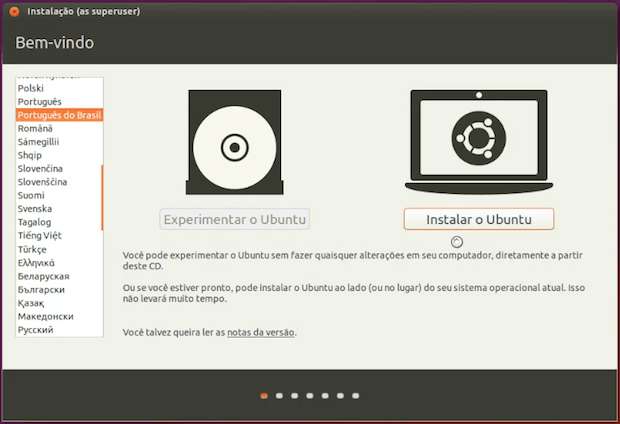
Passo 3. Na tela “Preparando para instalar o Ubuntu”, apenas clique em “Continuar”;
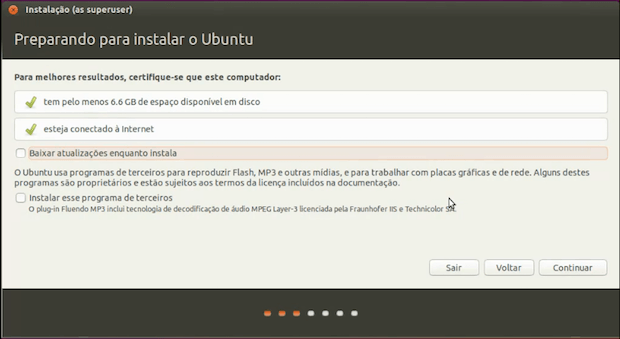
Passo 4. Na tela “Tipo de instalação”, marque a primeira opção, pois essa é uma atualização. Depois, clique em “Instalar Agora”;
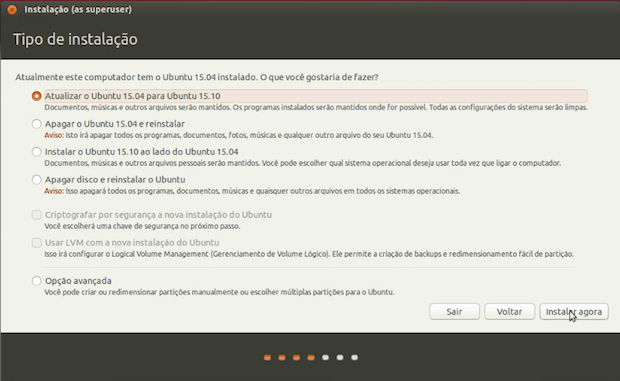
Passo 5. será exibido um alerta avisando que a partição de swap será formatada. Confirme clicando no botão “Continuar”;
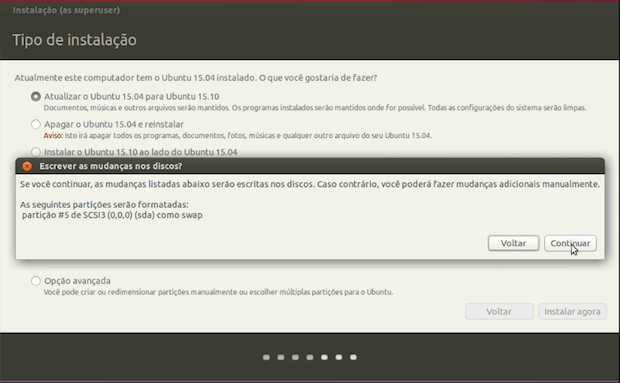
Passo 6. Na tela “Onde você está?”, clique no fuso horário da sua região e depois no botão “Continuar”;
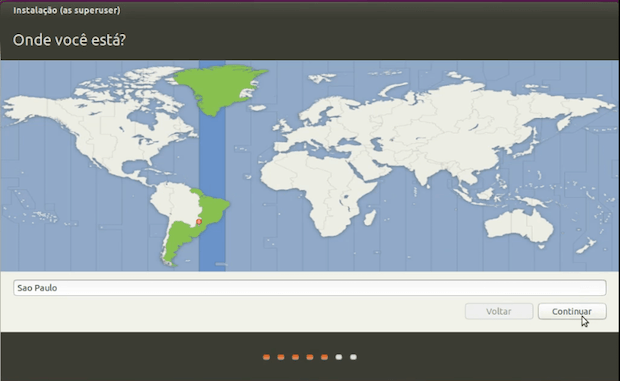
Passo 7. Na tela “Layout do teclado”, escolha o layout do teclado e digite no quadro do meio para testá-lo. Caso seja preciso, é possível pedir para o instalador detectar o layout clicando no botão “Detectar a disposição do teclado”. No final, clique em “Continuar”;
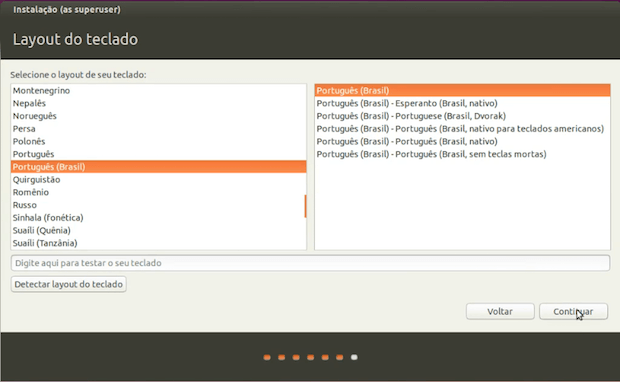
Passo 8. Na tela “Quem é você?”, é preciso preencher algumas informações para que o instalador possa criar o usuário que irá usar o sistema. Coloque o nome do usuário, do computador, a senha de acesso e depois escolha se quer que o sistema peça essa senha quando for iniciar uma sessão. Finalmente, clique em “Continuar”;
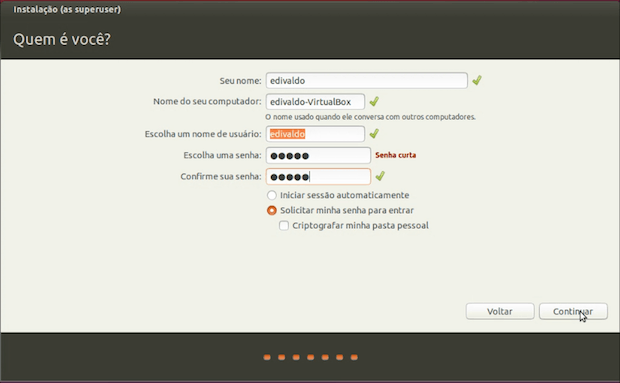
Passo 9. Com essas informações o programa irá continuar a instalação e no final mostrará uma tela avisando que terminou, clique em “Reiniciar agora” para finalizar a instalação.
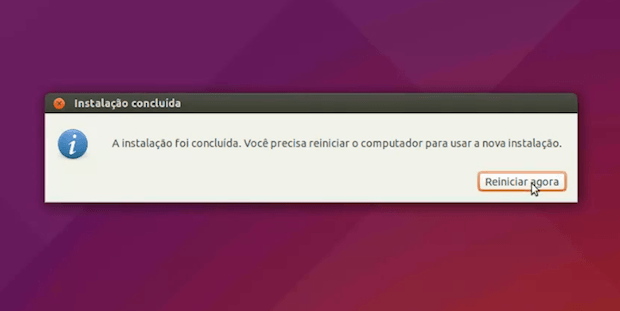
Para acompanhar o procedimento com mais detalhes, assista o vídeo abaixo:
Pronto! Se tudo correu bem, você já pode aproveitar seu novo sistema e começar a experimentar as novidades.
Mais sobre o Ubuntu 15.10
- Dicas de coisas para fazer depois de instalar o Ubuntu 15.10
- Como atualizar para o Ubuntu 15.10 na versão desktop
- Como atualizar para o Ubuntu 15.10 usando o disco de instalação
- Como atualizar para o Ubuntu 15.10 server
O que está sendo falado no blog hoje
- Instalando o tema Mindows Transformation Pack no Ubuntu
- Como atualizar para o Ubuntu 15.10 usando o disco de instalação
Não está aparecendo algo?
Este post é melhor visualizado acessando direto da fonte. Para isso, clique nesse link.
[bjd-responsive-iframe src=”https://www.edivaldobrito.com.br/quer-mais-informacoes-e-dicas.html” scrolling=”yes”]